はじめに
こんにちは。masamuneです。
本記事では、Excel初心者向けにまず最初に覚えてほしいExcel関数について紹介します。
関数の入力にあたって効率的なショートカットキーも合わせてご紹介しますので、関数についてご存知の場合でも役立てていただける情報があると思います。
こんな人におすすめ
・Excel初心者
・関数の馴染みがない
・関数を入力するときに使えるショートカットキーについて知りたい
以下の4つについてご紹介しますので、先に表を確認していただければと思います。
| 関数名 | 機能 | 式 | ショートカットキー |
|---|---|---|---|
| SUM関数 | 合計値を求める | =SUM() | Shift+Alt+=(同時押し) Alt+M+U+S(順番押し) |
| AVERAGE関数 | 平均値を求める | =AVERAGE() | Alt+M+U+A(順番押し) |
| MAX関数 | 最大値を求める | =MAX() | Alt+M+U+M(順番押し) |
| MIN関数 | 最小値を求める | =MIN() | Alt+M+U+I(順番押し) |
関数にはそれぞれショートカットキーが用意されています。こちらの覚え方についても解説しているので、関数を知っているという方でもぜひ最後まで読んでください。
SUM関数 合計値の算出
Excel関数の基本中の基本、=SUM()は皆さん使用したことはあるのではないでしょうか。
範囲内の合計値を算出できる関数です。
表示方法として、数式リボンからオートSUMを選択する方法や…
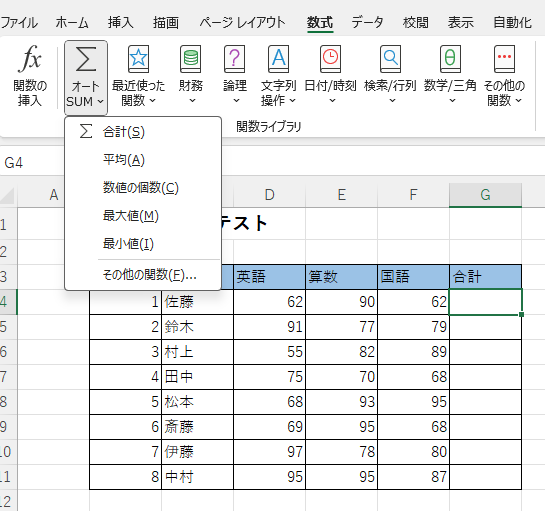
セルに、=SUMと入力してTabキー変換を押す方法があります。
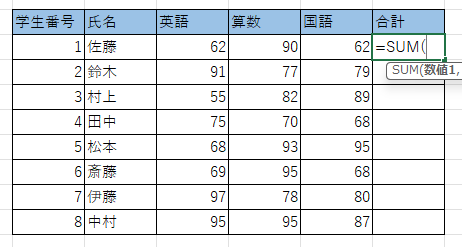
しかし、最も早く関数を入力する方法はショートカットキーだと個人的には思っています。
SUM関数を入力するショートカットキーは、Shift+Alt+= です。
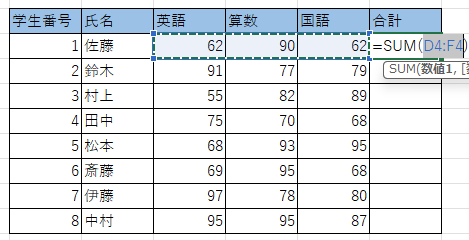
自動で、合計範囲を選択してくれるのでとても便利です。
実はSUM関数を表示させる方法として、Alt+M+U+S と入力するショートカットキーもあります。
こちらは、同時に押すのではなく順番に押すことでSUM関数が入力され、合計する範囲も自動で選択してくれます。
覚え方は、Altキーを押した後に、SUMのアルファベットを逆から入力していく(M→U→S)と覚えておけばOKです。
Shift+Alt+=、もしくはAlt+M+U+S、使いやすいと感じる方を覚えておけばよいでしょう。
AVERAGE関数 平均値の算出
次に紹介する関数は、AVERAGE関数です。
日本語訳すると平均関数です。読んで字のごとく、平均を算出する関数です。
以下の表のように、学生のテスト科目3教科の平均値を求めるとします。
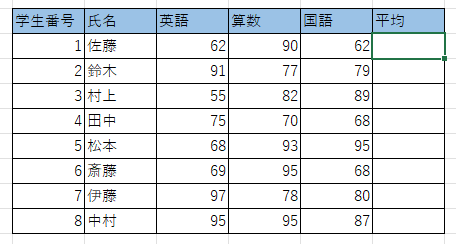
平均値を表示させたいセルに =AVERAGEと入力し、()内に該当範囲を選択すればOK。
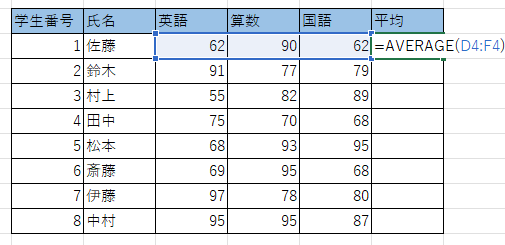
ちなみに、最後の括弧閉じる表記「)」は、自動で入力してくれるのでわざわざ入力しなくても大丈夫です。
あとはEnterを押せば完了です。
このAVERAGE関数を一瞬で出すショートカットキーは、Alt+M+U+Aです。(同時に押すのではなく順番に押すので注意してください)
SUM関数と同様に、平均値を求める範囲を自動で選択してくれます。
SUM関数の時にご紹介したAlt+M+U+Sと最後の文字だけ違います。
Alt+M+U+まではSUM関数と同じだと覚えてしまい、あとはAVERAGEの「A」と覚えましょう。
MAX関数 最大値の算出
MAX関数とは、最大値を求める関数です。
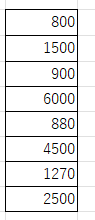
上記の表のように、複数あるデータの中から最大のものを表示させたい時に使用する関数です。
では、表の一番下に最大値を表示させるとしましょう。
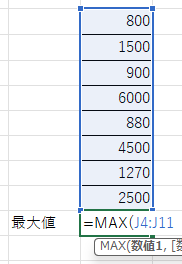
=MAX( と入力し、最大値を求めたい範囲を選択します。
あとはEnterを押すと、最大値が表示されます。
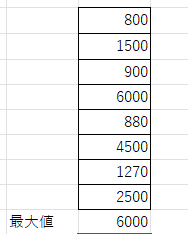
最大値を求める際に使えるショートカットキーは、Alt+M+U+Mです。
覚え方は、AVERAGE関数の時にも紹介したように、Alt+M+U+ までは覚えてしまい、あとはMAX関数のMAXの頭文字を「M」を入力すればOK。
関数自体は基本中の基本なので覚えてほしいのですが、最大値を求めるショートカットキーは覚える優先度はそこまで高くありません。合計関数や平均関数と比べ、最大値は表の真下、真横に表示させる機会が少ないからです。
ショートカットキーでの関数入力は、範囲を自動選択してくれる分、表から離れた位置や別のデータが入ったセルがあると範囲を手動で選択しなおす必要があります。
関数自体は必須スキルですが、ショートカットキーまで固執しなくても大丈夫です。
MIN関数 最小値の算出
MIN関数とは、最小値を求める関数です。
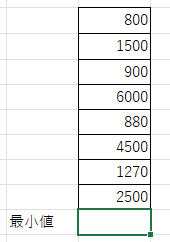
上記の表で、データの中から最小値を求めます。
最小値を表示させたい範囲に =MIN( と入力し、最小値を求めたい範囲を選択します。
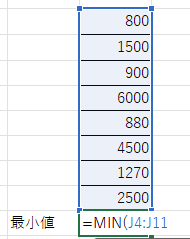
あとは、Enterを押すと、選択範囲内の最小値が表示されます。
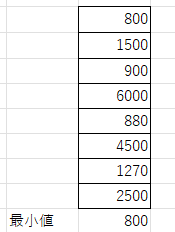
最大関数と使い方は同じなので、合わせて覚えておくとよいでしょう。
MIN関数を一発で出せるショートカットキーは Alt+M+U+I です。
AVERAGE関数、MAX関数のショートカットキーを覚えた流れだと、Alt+M+U+ の後はMIN関数頭文字の「M」としたいところですが、それだとMAX関数と被ってしまいます。
MIN関数のアルファベット2文字目、「I」なので、間違えないように注意してください。
ただし、MAX関数の際も触れたように、MIN関数のショートカットキーは覚えておくと便利ではありますが、覚える優先度は高くありません。
余力がある人は覚えておきましょう。
さいごに
いかがでしたでしょうか。
今回は、Excel初心者向けに覚えておきたい関数を4つご紹介しました。
関数をショートカットキーで表示させることができるというのは、意外と知らない人も多いので、合わせてマスターしていただければと思います。
この4つの関数を覚えておくことが、Excel関数の基礎となるので、ぜひ覚えてください。
他の記事でも、時短につながるショートカットキー等をご紹介しているので、読んでみてください。






